
Review Topaz Mask AI
Review Topaz Mask Artificial Intelligence (AI)
Artificial Intelligence (AI) is nu bijna een slogan geworden, je ziet het in bijna iedere fotografie-toepassing terug! Luminar en zelfs Adobe prijzen AI en Topaz bijna de hemel in. Topaz Mask AI is één van die apps die AI gebruiken, en ik heb het eens aan de tand gevoeld.
In dit artikel mijn bevindingen. Ik heb een tijdje terug tijdens een geweldige aanbieding de gehele Topaz suite besteld en over Topaz Gigapixel AI, Topaz Sharpen AI en Topaz Denoise schreef ik al eerder een review.
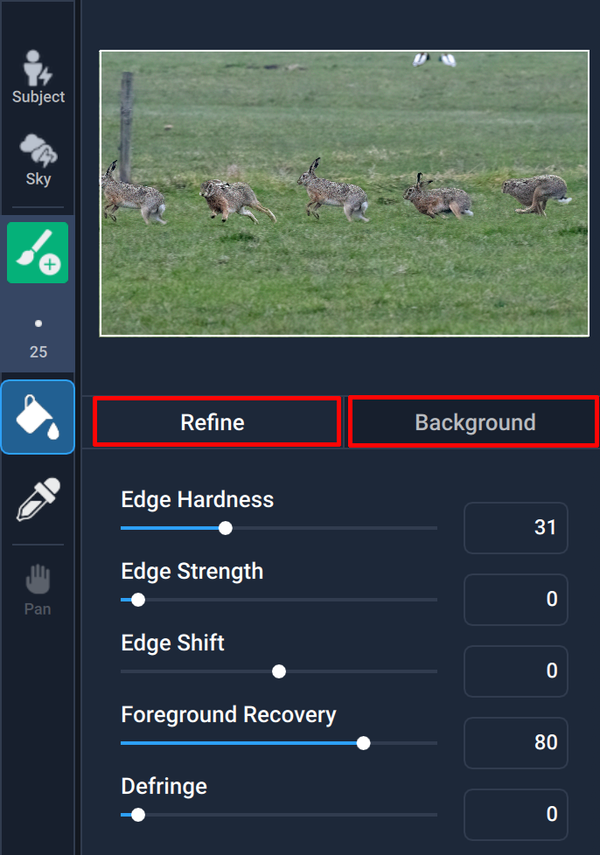
Topaz Labs heeft een tijd terug Mask AI uitgebracht, dat gebruikmaakt van machine learning en neurale netwerken om maskers te maken op basis van eenvoudige penseelcontouren.
Topaz Mask AI gebruikt een ‘trimap’-techniek met drie niveaus om maskers te maken.
Om te beginnen kunnen gebruikers een automatisch masker toepassen dat het onderwerp van de foto berekent. Van daaruit kunnen in grote lijnen verdere verfijningen worden aangebracht om nauwkeuriger te definiëren welke delen van de afbeelding moeten worden behouden (groen) en welke moeten worden gemaskeerd (rood).
Topaz is van mening dat hun systeem veel nauwkeurigere maskers maakt en dat het veel minder werk is om ze te maken in vergelijking met het ‘poetsen met de hand‘ in Photoshop.
Na het maken van een masker biedt Mask AI een verzameling tools om betere randkeuzes te maken.
Op het tabblad Refine kunnen de zachtheid van de rand, de verschuiving van de rand, het herstel van de voorgrond en de schuifregelaars voor het verwijderen van de randen worden gebruikt voor fijnafstelling.
Op het tabblad Background kunnen maskers worden gebruikt voor volledige vervanging van de achtergrond, inclusief uitsnijdingen in effen kleuren en vervaging van de achtergrond.
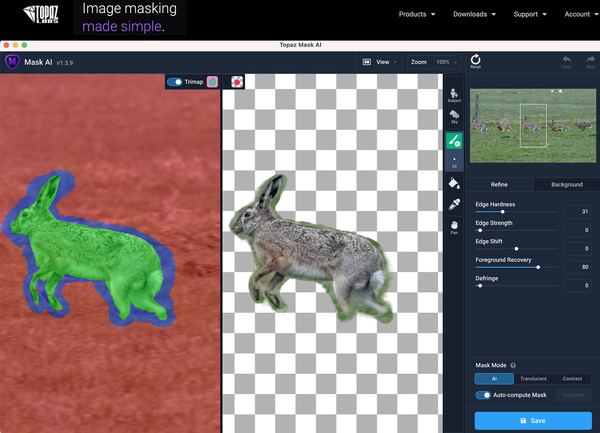
Vervangen van de lucht
Allereerst wilde naar het programma kijken voor het maskeren / vervangen van de lucht, aangezien veel landschappen fotografeer en gek op mooie luchten.
Het proces zelf is vrij eenvoudig. Topaz Mask AI presenteert een vrij eenvoudige interface (met een ingebouwde tutorial). Omlijn je onderwerp of objectranden in blauw met een penseel. Vul vervolgens de te snijden gebieden met rood in, zoals een lucht in mijn geval. De binnenkant van een object is groen gedefinieerd en je kunt de verfemmer gebruiken om snel te vullen. Zodra dat is gebeurd, zijn er hulpmiddelen om het masker te verfijnen.
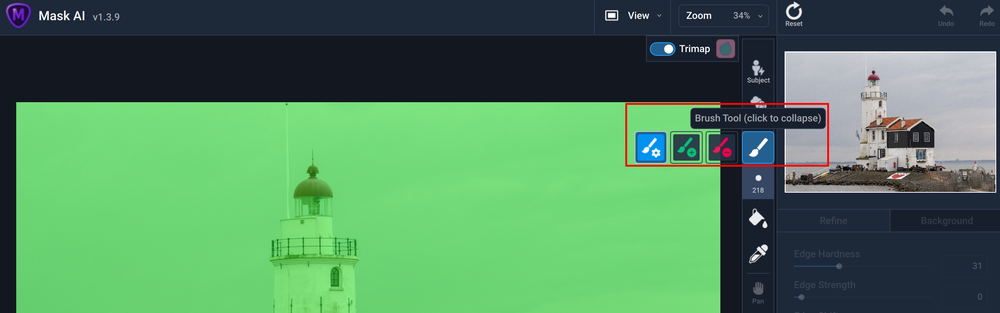
Als je klaar bent, kun je de achtergrond vervangen. Er is een automatische berekeningsmodus, of je kunt meer handmatig doen. In de automatische modus, waar het AI-gedeelte binnenkomt, zal de app je afbeelding bekijken en een paar gissingen doen over wat je moet maskeren en wat je moet knippen.
In dit geval koos ik voor de optie Sky, waarbij automatisch de lucht gedetecteerd wordt. Op onderstaand plaatje zie je de lucht inderdaad roodgekleurd, de vuurtoren groen en de grensgebieden blauw.
Op sommige afbeeldingen werkt het perfect. Bij veel afbeeldingen moet je helpen bij het selecteren, schilderen in wat je moet bewaren en wat je moet knippen. De grootte van de penselen kun je afregelen, waardoor je vrij precies kunt werken.
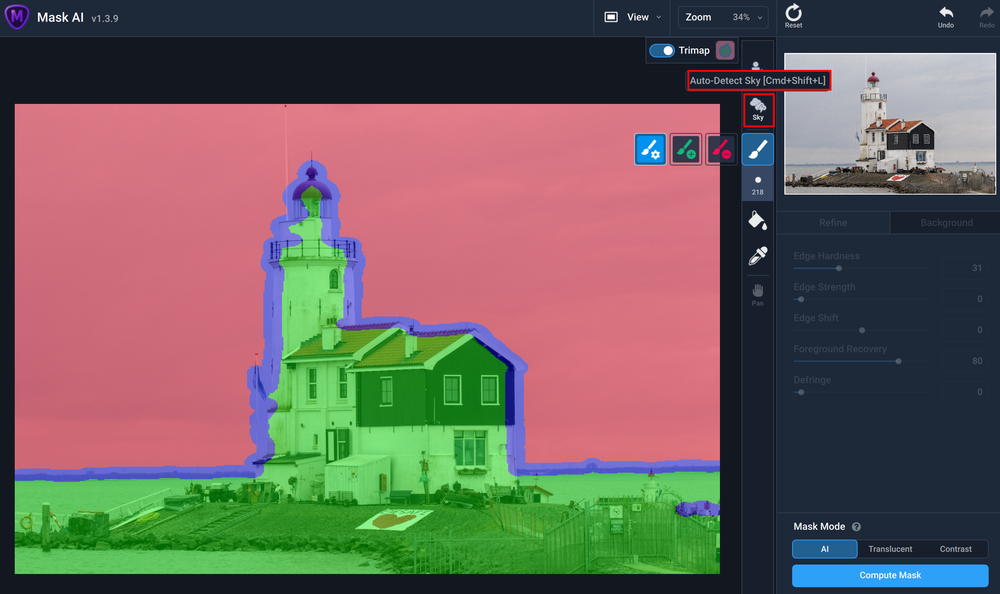
Als je eenmaal “Compute Mask” hebt geklikt, zie je een voorbeeldvenster op gesplitst scherm: de linkerafbeelding geeft een voorbeeld van het gekleurde masker weer, en de rechterafbeelding toont het maskereffect op de afbeelding na de snede met een transparante achtergrond.

Ik vond het proces gemakkelijker dan iets soortgelijks in Photoshop te doen, en in de meeste gevallen hielp de AI. Maar hoe meer ik het masker moest verfijnen, hoe minder AI-voordeel ik kreeg.
Topaz Mask AI biedt naast AI ook een methode, en dat is een contrastmodus voor objectdetectie. Ik ontdekte dat de AI-modus het beste werkt met haar, bomen, vacht en gedetailleerde objecten. De contrastmodus is sneller, maar pikt eenvoudigere objecten op voor maskering. Dit werkte voor deze afbeelding een stuk beter! Gelukkig kun je beide op elke afbeelding proberen.
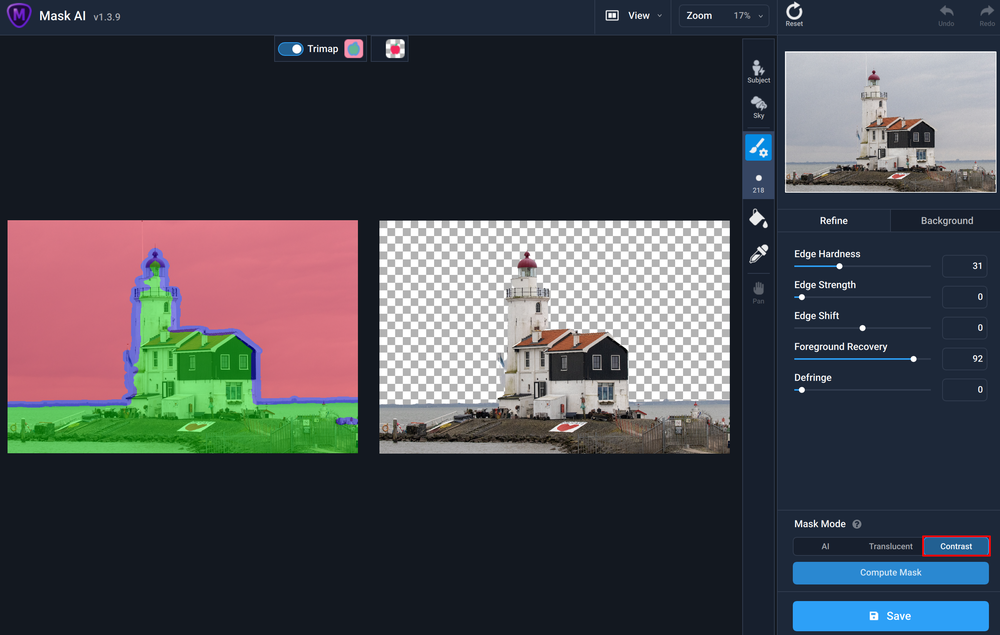
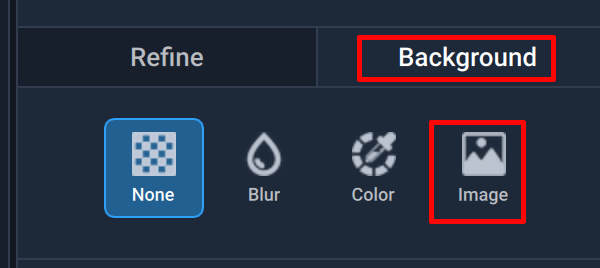
Ik wilde nu ook de lucht vervangen door een sterrenhemel en dat doe je door te klikken op het tabblad Background en vervolgens Image en Load Image.
Je selecteert de gewenste foto met de sterrenhemel en de achtergrond wordt vervangen. Je kunt nu met de drie schuifpanelen Exposure, Contrast en Highlight nog het één en ander afregelen om het er natuurgetrouwer uit te laten zien.
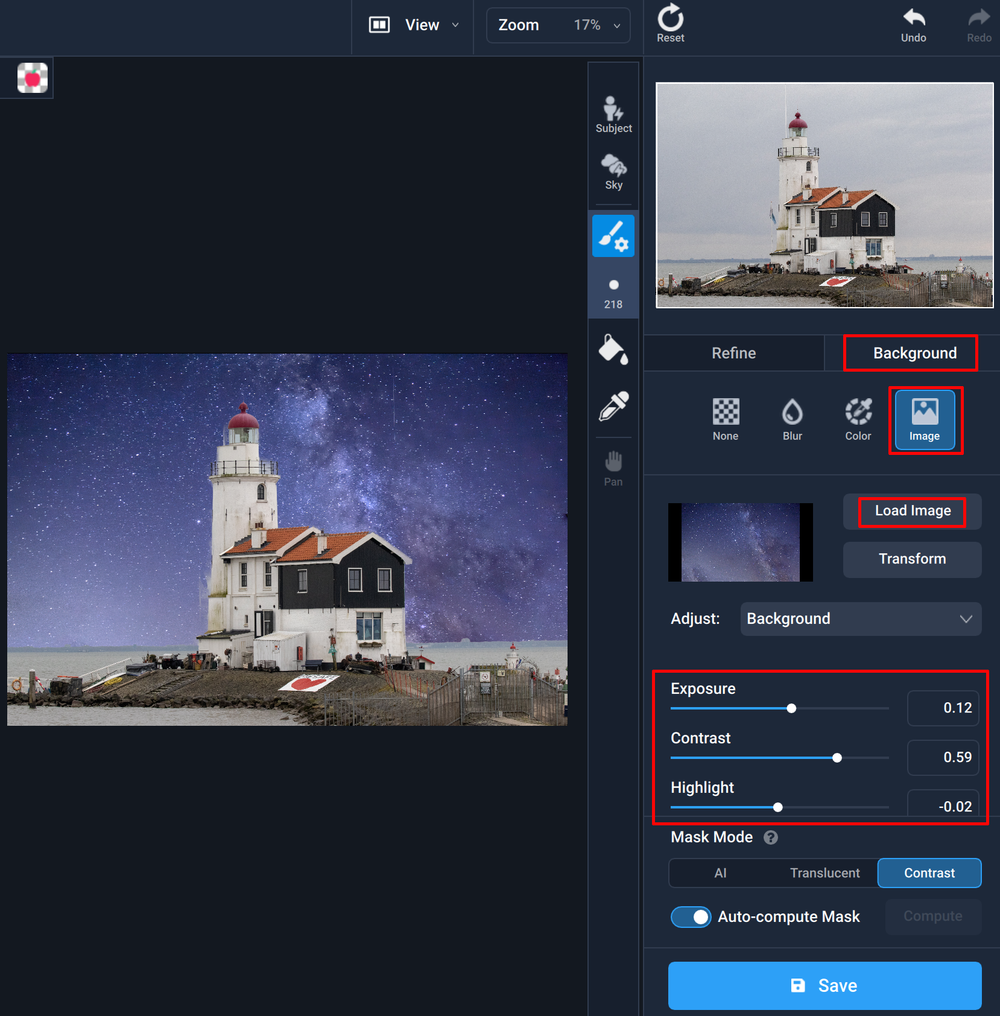
Hetzelfde beeld proberen met een bètaversie van de aanstaande Luminar AI lucht-vervanging was letterlijk maar één muisklik. Ik voelde dat dat ‘echte’ AI is. Eerlijk gezegd kon Topaz Mask AI daar niet aan tippen…
Dezelfde scène in Luminar kostte slechts één muisklik en de lucht was vervangen plus de algehele belichting werd automatisch aangepast (en ook dit is nog verder af te regelen). In Topaz Mask AI zijn er wel een paar schuifregelaars voor fijne aanpassingen, maar het oogt toch niet hetzelfde.
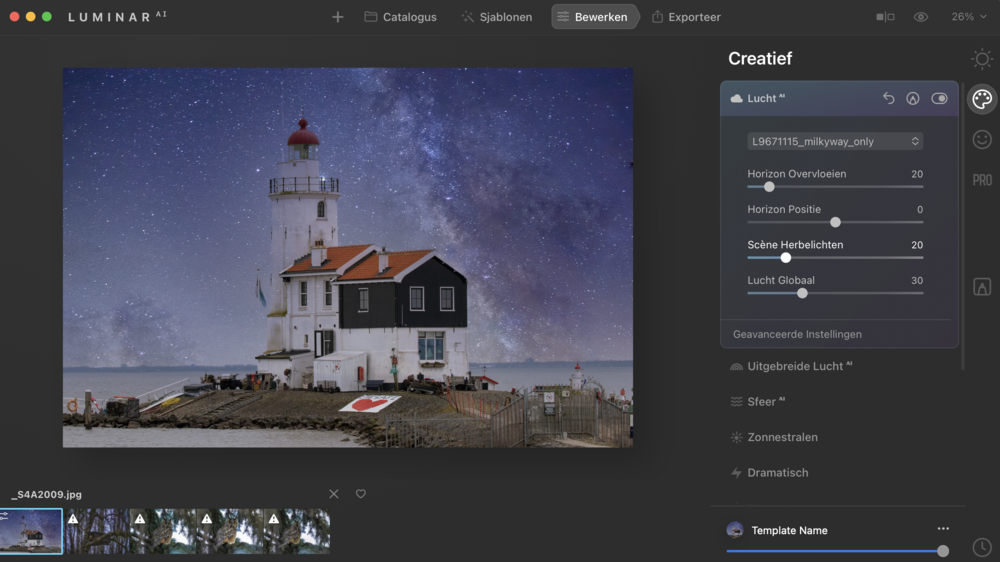
Daarnaast heeft ook Photoshop 2020 een nieuwe ‘Luchtvervangingstool die zelfs nog beter werkt dan Topaz Mask AI en die ook maar een paar muisklikken aan actie vergt. Ook in Photoshop kun je zowel bestaande, als eigen luchtfoto’s inzetten.
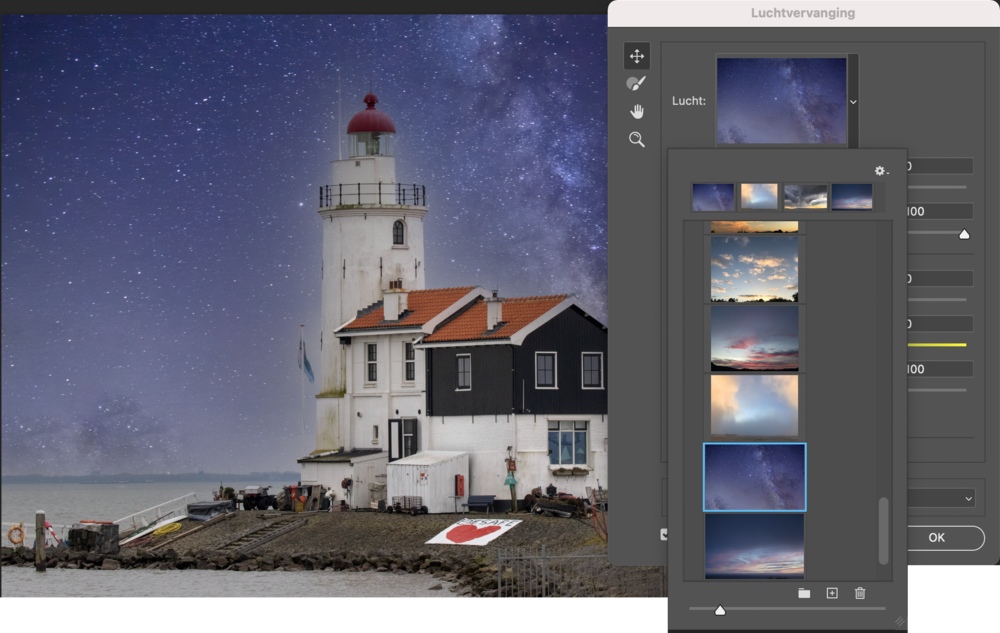
Luminar AI /Photoshop 2021 winnen bij luchtvervanging, Topaz Mask AI wint bij portretten/dieren/haren/vachten/veren.
Toch is de maskering die de meesten van ons willen niet alleen de luchtvervanging. Voor portretten met piekerig haar heeft Luminar geen oplossing en Topaz Mask AI heeft hierbij een zeer geloofwaardige klus geklaard. De AI was een voordeel, want zelfs als ik mensen grofweg op een foto schetste, kon de AI meestal het verschil tussen het onderwerp en de achtergrond achterhalen. Bij niet-luchtvervangings-taken won Mask AI het overduidelijk van Photoshop en Luminar.
De snelheid op mijn iMac Retina 5K was prima, en er zijn natuurlijk zowel Mac- als Windows-versies van het programma beschikbaar. Er waren wel wat kleine vertragingen terwijl de berekening plaatsvonden, maar dat was echt te overzien. De meeste operaties duren slechts enkele seconden. Er verschijnt een percentageteller op het scherm die je vertelt hoe het ervoor staat.
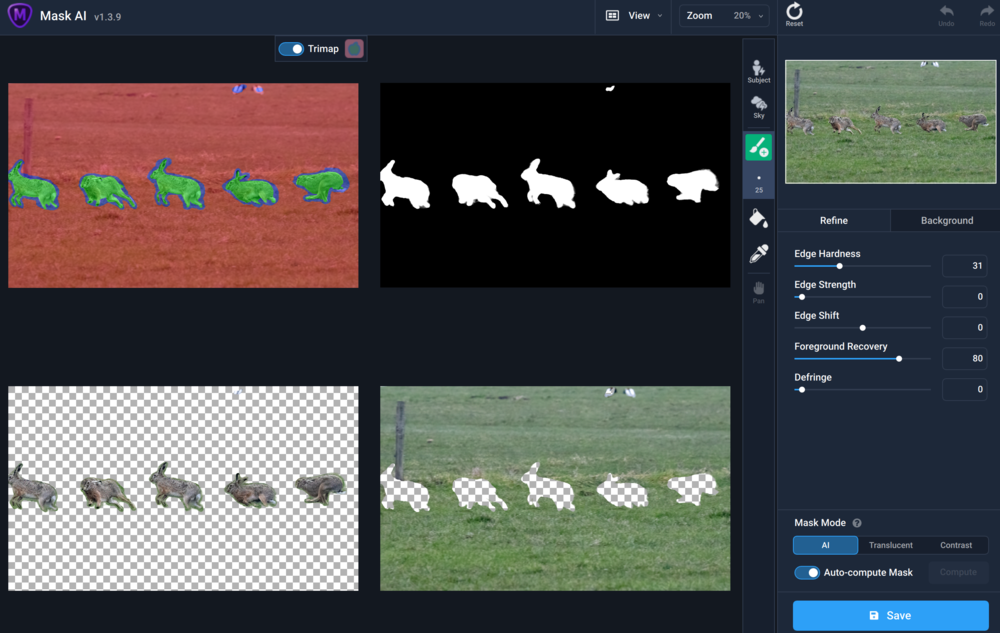
Penselen en randdetectie
De AI is ingebouwd in de penselen die Topaz gebruikt om objecten te definiëren. Ze kunnen in grootte worden gewijzigd en zijn redelijk goed in randdetectie, wat de kern is van het slimme maskeringsproces.
Zoals vermeld, gebruikt Topaz Mask AI ook een verf-emmer-tool om snel grote delen van een afbeelding te definiëren, en de emmer kan worden geconfigureerd om een gebied te verwijderen (rood), te behouden (groen) of te berekenen (blauw, voor de randen), net als het penseel.
Voor operaties zoals luchtvervanging is de AI-term eigenlijk niet zo treffend. Het vervangen van een lucht als er bomen of gedetailleerde objecten zijn, gaat over het algemeen niet automatisch, hoewel de AI wel helpt om de tijd die je ermee bezig bent te verkorten.
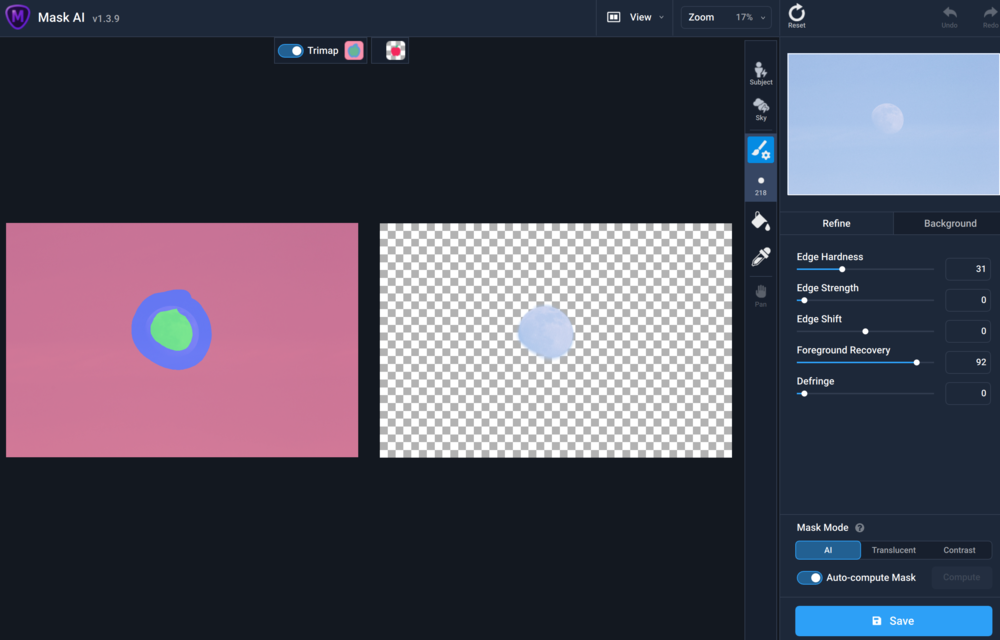
Als je gewoon een bergketen scheidt van een hemelachtergrond, werkt Topaz Mask AI perfect. Bomen en andere details zullen de AI vaak misleiden en vereisen meer aanpassing. De aankomende Luminar AI blaast gewoon elk ander product weg dat luchtvervanging biedt, omdat het over het algemeen uitzoekt waar de lucht is, ongeacht hoe complex de voorgrond is.
Aan de andere kant zorgt Topaz Mask AI voor een nieuwe ontwikkeling door de vervelende taak van maskeren gemakkelijker te maken. Topaz heeft ons een aantal zeer slimme tools gegeven die je workflow zeker zullen versnellen.
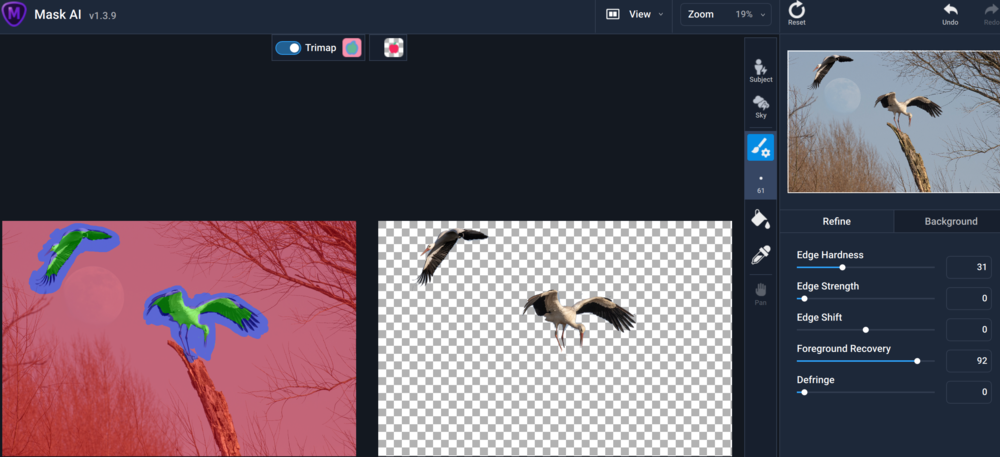
Photoshop ook!
De markt staat niet stil. Adobe heeft ook een tool voor het selecteren van objecten toegevoegd in Photoshop 2021. Er zijn twee varianten: rechthoek en lasso. Je kunt over een object slepen en Photoshop selecteert het voor je met behulp van een aantal geavanceerde algoritmen voor object- en randdetectie.
Ook heeft Photoshop 2021 een automatische luchtvervangings-tool ingebouwd (Bewerken, Luchtvervanging) die behoorlijk goed werkt! Ook is er een mogelijkheid om automatisch onderwerp of lucht te selecteren (Selecteren Onderwerp / Lucht) en kun je tot slot bij Selecteren, Selecteren en Maskeren de tool Object Selecteren (W) aanklikken, die een object binnen een vastgesteld gebied automatisch selecteert. Dit werkt wel veel minder secuur dan Topaz Mask AI.
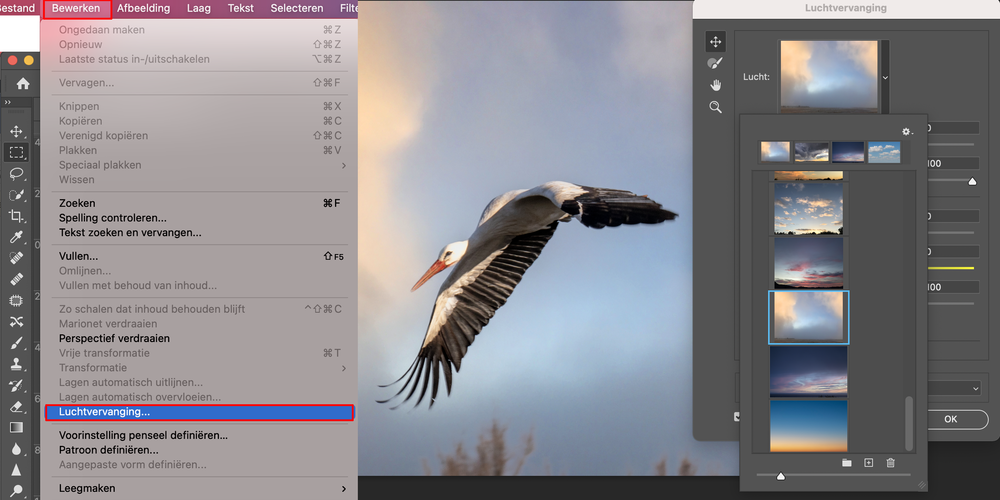
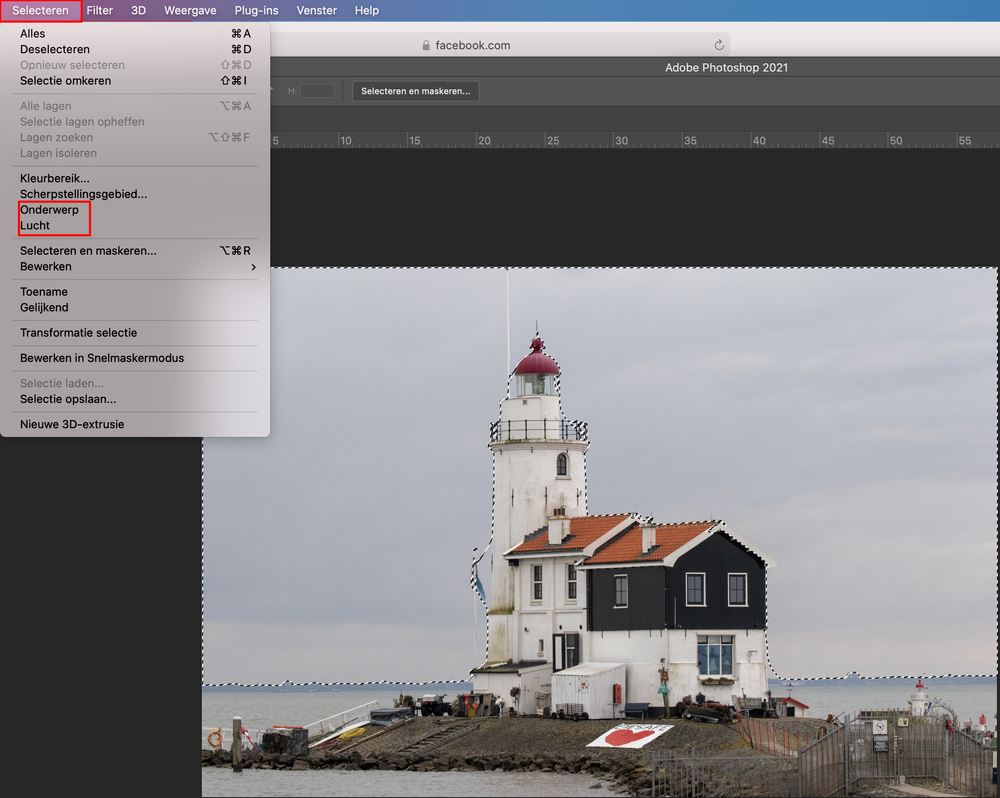
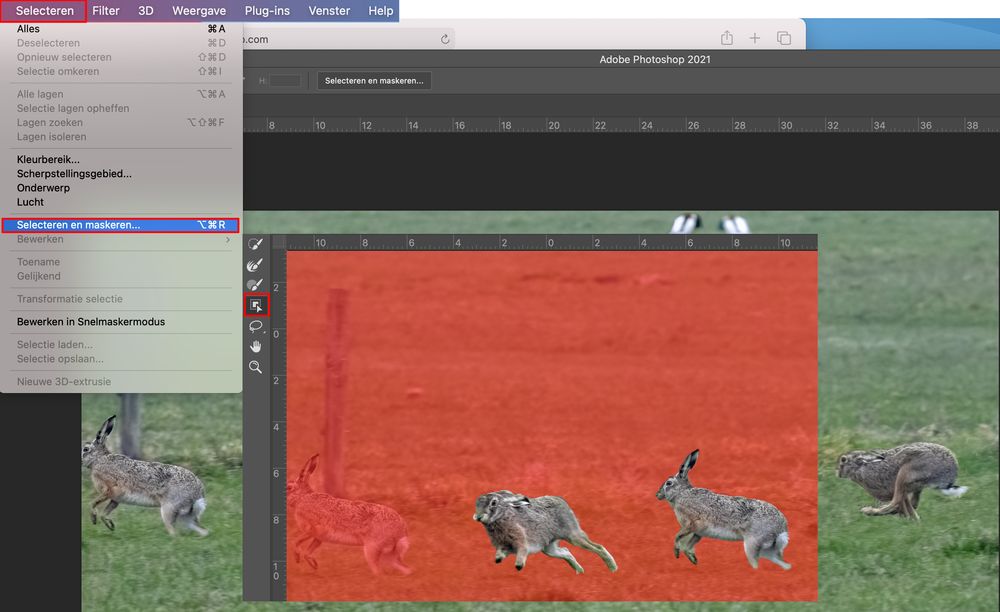
Ik heb Topaz Mask AI vooral als landschapsfotograaf benaderd. Voor portret- en trouwfotografen en ook wildlife-fotografen is het nog veel nuttiger. Ik zou Mask AI niet als enige tool willen hebben om te bewerken, maar het doet sommige dingen zo goed dat ik het zeker zal blijven gebruiken.
Topaz Mask AI is een krachtig hulpmiddel en als je achtergronden vervangt door complexe objecten of mensen op de voorgrond, is het de moeite waard om het eens van dichtbij te bekijken. Topaz heeft een gratis downloadbare proefversie aangeboden op de Topaz-website, en je kunt Mask AI kopen voor een introductieprijs van 99,99 dollar.
Samengevat zijn dit mijn bevindingen over Mask AI
Goed:
- Zeer goede maskeringstool met AI-verbeterde geautomatiseerde functies;
- Uitstekende afstemmingsopties voor het omgaan met moeilijke dingen zoals bont of haar;
- Het is een stand-alone app, of het werkt als een plug-in voor Photoshop of Lightroom, maar het kan ook een plug-in zijn in Topaz Studio;
- Best snel, zeker gezien alle berekeningen.
Minder goed:
- Voor vervanging van de lucht zijn Luminar AI en Photoshop 2020 veel beter;
- De GUI zou duidelijker kunnen zijn in functie. Zonder het eerst bekijken van tutorials of documentatie kost het meer tijd om het te leren;
- AI is niet zo krachtig als de marketing doet vermoeden. Bij veel afbeeldingen is toch weer een fijnafgesteld masker nodig.
Topaz Mask AI gratis uitproberen?



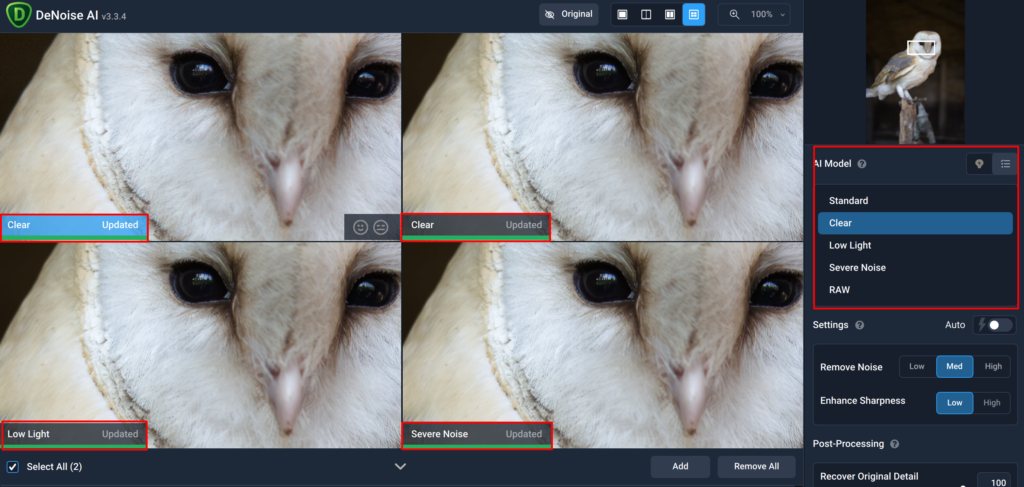

Is het bekend waaraan de pc moet voldoen om een programma als Topaz Mak Ai goed te laten draaien. Mijn computer valt zelfs uit bij de eerste de beste berekening die hij moet gaan doen. Dit is ook het geval bij vage lens van LR. classic AI. Alles waar maar AI bijstaat daar valt mijn computer van uit of slaat vast. Onbegrijpelijk want dacht best een snelle computer te hebben laten bouwen voor foto bewerking. Is het waarschijnlijk de video kaart of de processor of allebei. Gebruikt Ai echt zoveel rekenkracht?
Ja, programma’s die gebruikmaken van kunstmatige intelligentie, zoals Topaz Mask AI, kunnen aanzienlijke rekenkracht vereisen, vooral bij complexe bewerkingen zoals het maken van nauwkeurige maskers voor afbeeldingen. Deze programma’s maken vaak gebruik van geavanceerde algoritmen en neurale netwerken om taken uit te voeren zoals beeldherkenning, segmentatie en het maken van nauwkeurige selecties.
Het trainen en toepassen van deze algoritmen op grote afbeeldingen of afbeeldingen met een hoge resolutie kan veel rekenkracht vereisen. Dit geldt vooral als je real-time bewerkingen wilt uitvoeren of als je meerdere bewerkingen tegelijk wilt doen.
Daarom zijn de aanbevolen systeemvereisten voor AI-gebaseerde programma’s vaak hoger dan die voor reguliere software. Het hebben van een krachtige processor, voldoende geheugen en een goede grafische kaart kan de prestaties van het programma verbeteren en zorgen voor een soepele gebruikerservaring, vooral bij intensieve bewerkingen.
Topaz Mask AI is netzoals Lightroom een krachtig programma dat draait op een computer met behoorlijke specificaties. Hier zijn enkele aanbevelingen voor de systeemvereisten waarop het pakket soepel zou moeten kunnen draaien:
Besturingssysteem: Windows 10 (64-bit) of macOS 10.12 of hoger.
Processor (CPU): Een multi-core processor met ondersteuning voor 64-bit instructies. Een quad-core processor of hoger wordt aanbevolen voor optimale prestaties.
Geheugen (RAM): Ten minste 8 GB RAM. Meer RAM is beter, vooral als je met grote afbeeldingsbestanden werkt.
Grafische kaart (GPU): Een krachtige grafische kaart met minimaal 2 GB VRAM wordt aanbevolen voor een soepele werking en snelle verwerking van afbeeldingen. NVIDIA of AMD GPU’s worden ondersteund.
Opslagruimte: Minimaal 2 GB vrije ruimte op de harde schijf voor de installatie. Extra ruimte voor het opslaan van projectbestanden en tijdelijke bestanden is ook nodig.
Beeldscherm: Een beeldscherm met een resolutie van 1024×768 of hoger wordt aanbevolen.
Internetverbinding: Vereist voor productactivatie en toegang tot online functies.
Houd er rekening mee dat deze specificaties kunnen variëren afhankelijk van de grootte van de afbeeldingen waarmee je werkt en de complexiteit van de bewerkingen die je uitvoert. Als je regelmatig met zeer grote bestanden werkt of complexe bewerkingen uitvoert, kan het nodig zijn om te investeren in een nog krachtigere computer met meer geheugen en een krachtigere grafische kaart.
Hartelijk dank Marcel voor je uitgebreide verslag. Als ik deze systeem vereisten naast die van mijn computer legt dan zou het goed moeten gaan. Dan heb ik voldoende capaciteit om het soepel te laten lopen maar toch stopt het programma wanneer er ook maar een handeling gevraagd wordt. Vreemd opnieuw installeren helpt ook niet. Maandagmorgen product denk ik. Dan maar te raden gaan bij topaz zelf.
Mocht je nog een oplossing ontvangen van Topaz dan hoor ik dat graag.